
Оскільки Gmail додав можливість здійснювати безкоштовні дзвінки в США та Канаді, зараз чудовий час інвестувати в якісний комп’ютерний мікрофон. Ми отримаємо деякі здогадки з цього процесу та дамо вам кілька порад щодо налаштування мікрофона, як тільки ви його отримаєте.
Фото: візуальна.дихотомія .
Що шукати
Існує маса різних варіантів мікрофонів і довгий список специфікацій для кожного. Що з цього має значення, а яке - просто ажіотаж?
Форм-фактор
Найбільша різниця між мікрофонами - це їх форм-фактор. Це повинно бути першим, з чого ви вирішите.
Якщо ви геймер або просто віддаєте перевагу універсальним пристроям, a гарнітура є хорошим вибором. Гарнітури - це навушники, до яких прикріплений мікрофон. Якість та комфорт навушників та мікрофона відрізняються досить широко, тому прочитайте огляди моделей у бажаному ціновому діапазоні.
Якщо у вас вже є хороша пара навушників або ви просто хочете чогось дешевого та простого, a настільний мікрофон працює найкраще. Вони включають якусь основу, щоб ви могли просто покласти мікрофон на свій стіл і вже готові до роботи.
Якщо ви плануєте зробити якийсь подкастинг або інші аудіозаписи, вам слід вивчити файл професійний мікрофон . Вони більші, важчі та призначені для того, щоб їх можна було тримати в руці або в підставці для мікрофона - що може бути додатковою витратою. Найпоширеніші професійні мікрофони - це динамічний або конденсатор . Динамічні мікрофони можуть побитися, тому, якщо ви грубо налаштовані на електроніку, вони витримають краще. Конденсаторні мікрофони більш крихкі, але в цілому ефективніше відтворюють звуки.
Є кілька інших форм-факторів, які можуть працювати для вас краще, наприклад, мікрофони з відворотом, які ви можете закріпити на сорочці, або мікрофони в конференц-залі, призначені для того, щоб бути посередині столу, наповненого людьми. Якщо у вас є конкретна потреба, швидкий веб-пошук повинен виявити ідеальний форм-фактор мікрофона для пошуку.
З'єднувач

Фото: ледіада .
На щастя, варіантів того, як мікрофон може підключитися до комп’ютера, небагато; проте між варіантами є деякі важливі відмінності.
Роз'єм 3,5 мм - це те саме, що штекер більшості навушників. Більшість комп’ютерів - навіть ноутбуки - мають 3,5-міліметровий мікрофон, тому в більшості випадків ви можете просто підключити мікрофон до 3,5-мм гнізда. Однак вбудовані звукові особливості більшості материнських плат і ноутбуків не дуже якісні, тому, якщо ви плануєте робити будь-який подкастинг або запис, можливо, вам доведеться інвестувати у спеціальну звукову карту з входом мікрофона 3,5 мм.
Роз'єми USB стають все більш поширеними. Вони будуть працювати однаково на будь-якому комп’ютері з підключенням USB, тому немає необхідності купувати звукову карту, якщо ви плануєте робити записи. У USB-мікрофона немає особливих недоліків, якщо у вас вже недостатньо слотів USB (хоча в такому випадку ви можете підібрати дешевий USB-концентратор!)
Професійні мікрофони, як правило, використовують Роз'єм XLR . Якщо у вас вже є професійний мікрофон з роз’ємом XLR або ви не налаштовані на один, є адаптери XLR до USB, а звукові карти вищого класу, як правило, мають певний спосіб прийому входу XLR. Ці варіанти є дещо дорогими, але вони можуть бути дешевшими, ніж отримання професійного мікрофона USB рівноцінної якості.
Існують також варіанти бездротового зв'язку, якщо ви вважаєте за краще не мати справу з кабелями. Зазвичай вони підключаються через радіохвилі, отримані через USB-ключ, підключений до комп'ютера, або через Bluetooth.
Приглушення шуму
Багато мікрофони - навіть недорогі - пропонують певний рівень шумозаглушення. Якщо ви перебуваєте в галасливій кімнаті або якщо ваш комп’ютер особливо гучний, цю функцію потрібно шукати. Обов’язково прочитайте відгуки, щоб підтвердити, що функція шумозаглушення працює добре!
Спрямованість
Мікрофони можуть бути спроектовані для вловлювання звуку безпосередньо в одному напрямку - односпрямований мікрофони - або в усіх напрямках - всеспрямований мікрофони. Якщо ви перебуваєте в галасливій кімнаті, кращим вибором буде односпрямований мікрофон. Якщо ви хочете вловлювати шуми в кімнаті, наприклад, у випадку конференц-зв'язку, вам потрібен всеспрямований мікрофон.
Частотна характеристика
У багатьох мікрофонах буде вказаний діапазон частотних характеристик (наприклад, 40 Гц - 16 КГц). Сама по собі ця інформація не особливо корисна, і ви не повинні вважати мікрофон із ширшим діапазоном відгуку об'єктивно кращим. Голос людини, як правило, потрапляє в діапазон 85-255 Гц, що цілком відповідає можливостям навіть найдешевшого комп'ютерного мікрофона.
Однак якщо ви робите більш професійний запис, можливо, ви захочете дослідити мікрофон крива частотної характеристики .
Інші фактори
Виробники можуть перерахувати й інші технічні характеристики, такі як чутливість мікрофона та вхідний опір, але загалом ці фактори не важливі порівняно з перерахованими вище.
Як і у більшості деталей комп’ютера, кращого вибору немає - це залежить від того, для чого ви плануєте використовувати мікрофон, і від того, скільки ви готові витратити. Перш за все, проведіть свої дослідження та прочитайте відгуки (Amazon та Newegg - хороші джерела оглядів), перш ніж приймати рішення!
Тестування мікрофона
Вибравши мікрофон і підключивши його до комп’ютера, ви повинні протестувати його, щоб переконатись, що ваш голос проходить голосно і чітко. Кроки для цього залежать від операційної системи.
Windows 7 та Vista
Клацніть на меню «Пуск» і введіть «звук» у поле пошуку. Програма звукозапису повинна бути першим варіантом. Відкрий це.
Примітка: якщо ви вимкнули пошук, ви можете знайти це в розділі Усі програми> Аксесуари> Звукозапис.
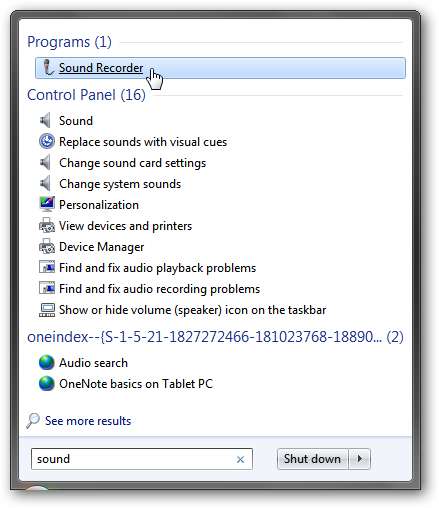
Натисніть кнопку «Почати запис» і промовляйте у свій мікрофон ту саму гучність і тон, які ви використовували б під час спілкування в Інтернеті.
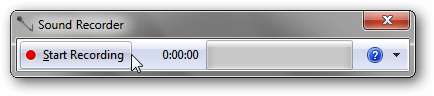
Закінчивши, натисніть кнопку «Зупинити запис», збережіть десь аудіофайл і прослухайте його, щоб підтвердити, що ваш мікрофон працює належним чином.
Якщо ви нічого не чуєте або занадто голосно або занадто тихо, клацніть правою кнопкою миші індикатор регулювання гучності в системному треї та виберіть Пристрої запису.
Примітка. Якщо ви приховали індикатор регулювання гучності, ви можете отримати до нього доступ через Панель керування> Звук.
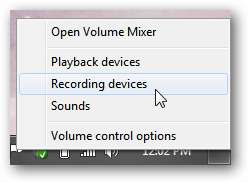
Ви повинні побачити свій мікрофон у списку. Якщо ви говорите, панель праворуч повинна заповнитися залежно від того, наскільки голосно ви говорите.
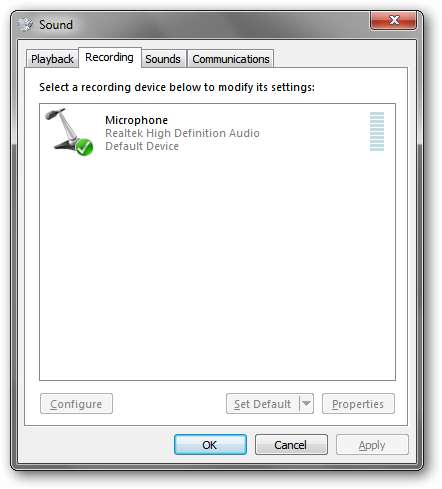
Клацніть правою кнопкою миші на мікрофоні та виберіть властивості. Перейдіть на вкладку Рівні та змініть рівень гучності мікрофона на відповідний рівень.
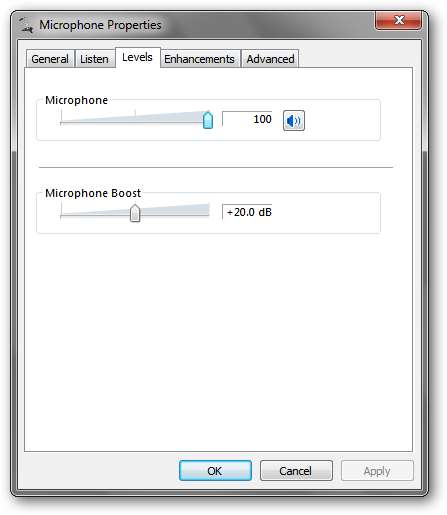
Знову запишіть себе, щоб переконатися, що рівень гучності гарний. Є інші параметри, які ви можете змінити у полі Властивості мікрофона - спробуйте їх, якщо вони здаються вам корисними.
Windows XP
Windows XP забезпечує хороший майстер для тестування та встановлення відповідного рівня гучності для вашого мікрофона.
Клацніть правою кнопкою миші на індикаторі регулювання гучності в системному треї та виберіть Налаштувати властивості звуку.
Примітка. Якщо ви приховали індикатор регулювання гучності, ви можете отримати до нього доступ через Панель керування> Звуки та аудіопристрої.
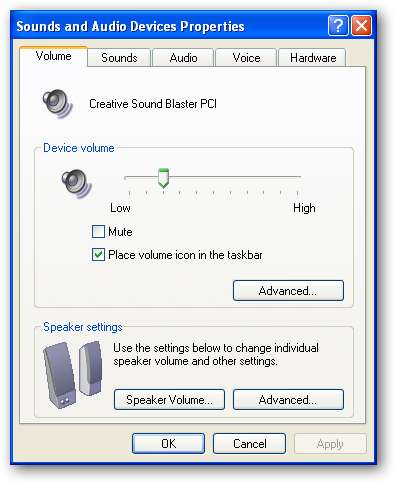
Перейдіть на вкладку Голос і натисніть кнопку Перевірити апаратне забезпечення.
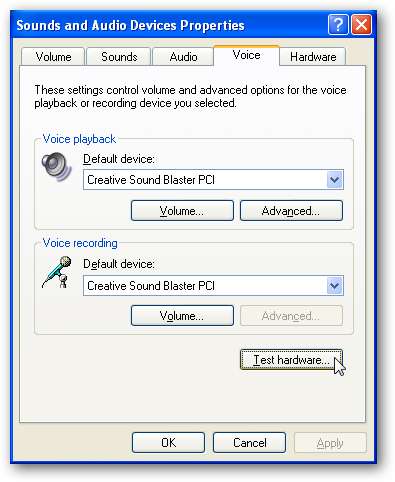
Майстер попросить вас вимовити кілька речень, повторюючи записаний звук, і відповідно відрегулюйте гучність. Цілком зручно!

Ubuntu Linux
Відкрийте вікно терміналу (Програми> Аксесуари> Термінал) і введіть команду альзаміксер .
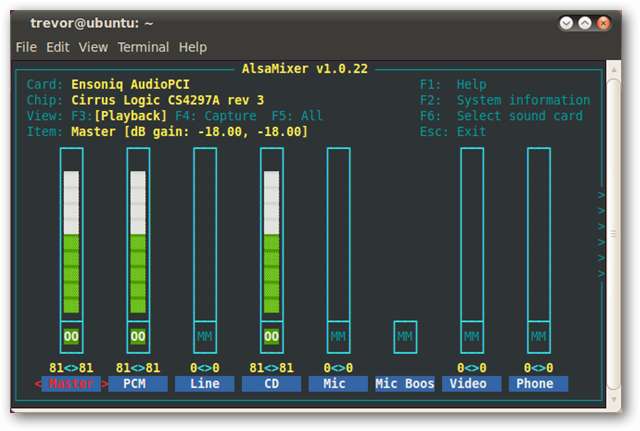
Перевірте, чи є запис мікрофона достатньо гучним. Якщо ні, використовуйте клавіші зі стрілками, щоб виділити запис мікрофона і підніміть гучність приблизно до 50. Натисніть клавішу M на клавіатурі, щоб переконатися, що під панеллю є зелений символ 00, а не MM.
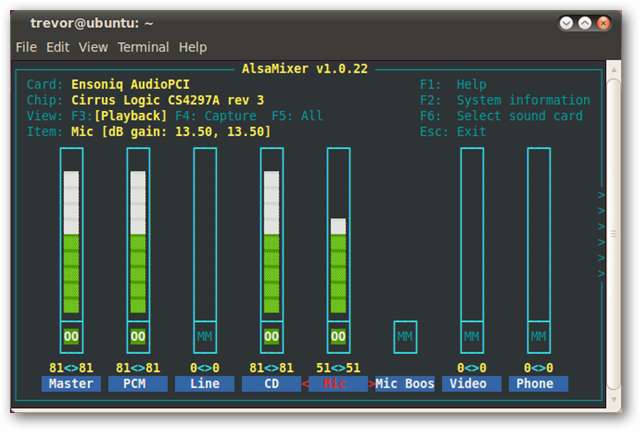
Щоб протестувати мікрофон, натисніть Програми> Звук та відео> Звукозапис.
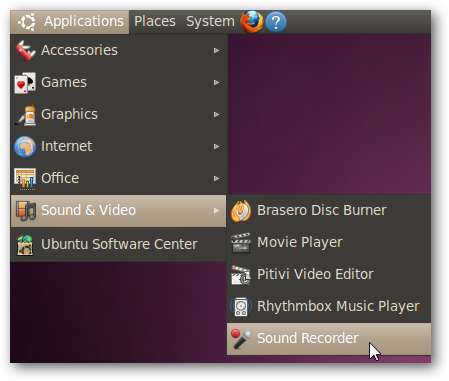
Запишіть себе як говоріть на кілька секунд, а потім зупиніть запис, щоб відтворити його
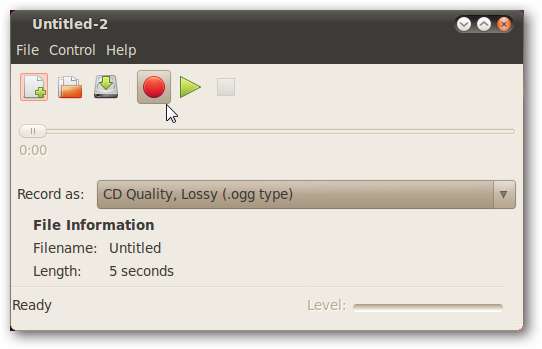
Mac OS X
Примітка: у нас не було доступно тестову машину для Mac OS X. Але керування основними параметрами звуку схоже на управління в Windows за допомогою налаштувань звуку.
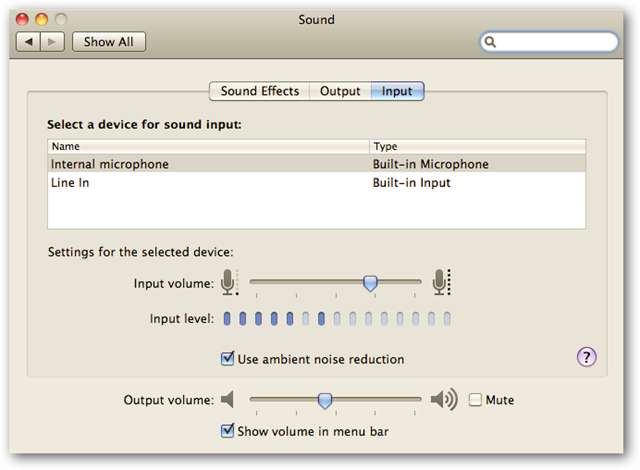
Якщо у вас є комплект iLife, найпростіший спосіб перевірити мікрофон - це відкрити GarageBand, розпочати новий порожній проект та записати аудіо. Відтворіть його, щоб переконатися, що він працює належним чином.
Якщо у вас немає iLife, спробуйте програму Audacity, описану в Запис аудіо розділ нижче.
Використання мікрофона
Ось декілька порад, щоб максимально використати мікрофон.
- Вимкніть колонки. Якщо цього не зробити, то звук, який надходить з динаміків, може бути підхоплений мікрофоном, видаючи прикрий високий звук. Якщо вам потрібно почути звук під час використання мікрофона, використовуйте навушники.
- Зберігайте гучність на розумному рівні. Хочеться збільшити гучність і динамічне підсилення, щоб вас було легко почути, але це призведе до того, що ваш голос буде спотворений ("обрізаний"), коли ви підвищите свій голос.
- Перевірте свій мікрофон із кожною програмою, яка його використовує. Деякі, наприклад Skype, змінять налаштування гучності мікрофона; зробіть тестовий дзвінок, щоб переконатися, що вас все ще чутно чути, а потім повторно протестуйте, коли після цього використовуєте іншу програму.
Запис аудіо
Якщо ви хочете розпочати запис звуку, будь то для подкасту, коментаря чи іншого постійного запису, ми рекомендуємо випробувати мультиплатформенну програму Audacity.
Коли програма запускається, у вас є чистий аркуш. Щоб записати звук із мікрофона, натисніть червону кнопку запису.

Коли закінчите, натисніть кнопку зупинки, і у вас з’явиться перша звукова доріжка!

Ви можете записати більше доріжок або додати до поточної доріжки. Накладання доріжок одна на одну дозволяє додати фонову музику до вашого голосу або дозволяє записати двох людей окремо, а потім комбінувати їх разом.

Audacity - це потужний інструмент для редагування звуку, який є безкоштовним та доступним для Windows, Linux та Mac OS X. Він може експортувати у багато форматів, включаючи MP3 (хоча для цього потрібно завантажити зовнішній MP3-кодер). Можливо, це трохи лякає для простих завдань, таких як запис повідомлення для бабусі, але якщо ви хочете запустити власний подкаст, варто приділити час, щоб вивчити Audacity!
Завантажте Audacity, безкоштовний крос-платформний редактор звуку







